اگر به دنبال یک راه ساده و کارآمد برای نصب و استفاده از واتساپ دوم بر روی گوشی اندرویدی خود هستید، این آموزش را به دقت دنبال کنید. در این مقاله، گام به گام با نحوه نصب و استفاده از واتساپ دوم برای اندروید آشنا خواهید شد.
روشهای متعددی برای نصب دو اکانت واتساپ روی یک گوشی وجود دارد و شما باید بنابر نیاز خود اقدام نمایید. نصب واتساپ بیزینس، نصب برنامه های جانبی مثل Parallel Space یا کمک گرفتن از تنظیمات گوشی از جمله ترفندهای داشتن چند واتساپ روی یک گوشی است که در ادامه به شرح مفصل هر کدام خواهیم پرداخت.
استفاده از دو اکانت واتس اپ در یک گوشی
استفاده از دو حساب واتساپ به صورت همزمان در یک گوشی یک فرآیند کارآمد و کاربردی است. با این راهکار، شما میتوانید به راحتی از دو اکانت واتساپ با دو شماره مختلف در یک گوشی استفاده کنید. این امکان به ویژه برای افرادی که نیاز به جداکردن محتوا و ارتباطات شخصی و حرفهای دارند، بسیار مفید است.

برای استفاده از دو اکانت واتساپ در یک گوشی، میتوانید از نسخههای مختلف این اپلیکیشن استفاده کنید یا از ویژگیهای داخلی گوشی یا برنامههای مدیریت دوگانه استفاده کنید. این امکان به شما این اجازه را میدهد که با دو حساب مختلف واتساپ همزمان کار کنید و از تمام ویژگیها بهرهمند شوید.
استفاده از دو اکانت واتساپ در یک گوشی به شما این امکان را میدهد که به آسانی بین حسابهای شخصی و حرفهای جابهجا شوید و با دو جهان مختلف همزمان در ارتباط باشید. این ویژگی برای افزایش انعطافپذیری و راحتی کاربران واتساپ بسیار ارزشمند است.
چگونه دو واتساپ را روی یک گوشی داشته باشیم؟
استفاده از دو اکانت واتساپ در یک گوشی امکانپذیر است و به شما این امکان را میدهد که به راحتی با دو شماره مختلف و در دو محیط مجزا فعالیت کنید. برای این منظور، میتوانید به دو روش زیر عمل کنید:
۱. استفاده از نسخههای مختلف واتساپ
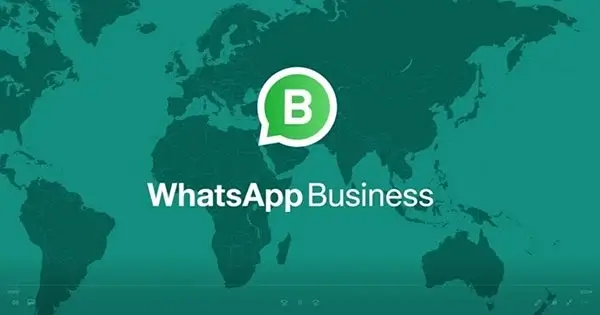
نسخههای مختلف واتساپ مانند WhatsApp Business یا WhatsApp Plus را از منابع معتبر دانلود کرده و نصب کنید. سپس، هر یک از این نسخهها را با یک شماره موبایل جداگانه فعال کنید. این روش به شما این امکان را میدهد که همزمان با دو اکانت واتساپ در یک گوشی کار کنید.
۲. استفاده از ویژگی مدیریت دوگانه گوشی
بعضی از گوشیها از ویژگی مدیریت دوگانه پشتیبانی میکنند. در این صورت، میتوانید از این ویژگی برای جدا کردن محیطها و اپلیکیشنها استفاده کنید. با این روش، هر اکانت واتساپ در یک محیط جداگانه و به صورت همزمان قابل دسترسی خواهد بود.

مهمترین نکته در استفاده از دو واتساپ در یک گوشی، دقت به اطلاعات و اطمینان از امنیت حسابهایتان است. با این روشها، میتوانید به راحتی بین دو دنیای مختلف ارتباط برقرار کنید و از تمام ویژگیهای واتساپ بهرهمند شوید.
3. استفاده از برنامههای جانبی
نرم افزارهای زیادی برای نصب واتساپ در یک گوشی ساخته شده است که کار شما را ساده تر میکند و شما می توانید آن ها را از اپ استور یا گوگل پلی دانلود کنید. در ادامه قصد داریم بهترین اپلیکیشن مفید از دید کاربران را به شما معرفی کنیم.
اپلیکیشن Parallel Space

برای گوشیهای که قابلیت کپی کردن یک برنامه در تنظیمات آنها لحاظ نشده است، شما میتوانید با نصب اپلیکیشن Parallel Space این ویژگی را به گوشی خود اضافه کنید و واتساپ دوم را با شمارهای متفاوت در گوشیتان نصب کنید. برای انجام این کار کافیست مراحل زیر را به ترتیب انجام دهید:
- برنامه Parallel Space را دانلود کنید.
- برنامه را نصب کنید و وارد شوید.
- برای تایید شرایط و قوانین و نصب اپلیکیشن روی گزینه Agree and continue ضربه بزنید.
- روی continue ضربه بزنید و مجوز های لازم را به برنامه بدهید.
- افزودن اپلیکیشن را زده و سپس برنامه واتساپ را انتخاب کنید. سپس افزودن به parallel space را انتخاب کنید.
- اکنون از صفحه اصلی برنامه، واتساپ دوم (شبیه سازی شده) را پیدا کرده روی آن ضربه بزنید.
- حال کافی است واتساپ دوم را نصب کرده و شماره سیم کارت دوم خود را وارد کنید.
- پس از انتخاب نام (ساختن اکانت) می توانید از واتساپ دوم خود نیز همانند وآتسآپ اول به راحتی استفاده کنید.
لینک دانلود برنامه از google play:
نصب دو واتساپ بر روی گوشی اندروید
بسیاری از گوشیهای اندرویدی امکان استفاده همزمان از دو سیم کارت را فراهم ساختهاند. این ویژگی از اهمیت زیادی برخوردار است، زیرا افرادی که دو سیم کارت در یک گوشی دارند، معمولاً نیاز به داشتن دو نسخه از واتساپ برای هر کدام از سیم کارتهایشان دارند. به همین دلیل برخی از شرکتهای معتبر همچون شیائومی، سامسونگ، اوپو، ویوو، هواوی، آنر و ایسوس، این امکان را فراهم کردهاند تا کاربران بتوانند دو واتساپ را همزمان بر روی یک گوشی اجرا کنند.
برای نصب دو واتساپ در یک گوشی اندروید، باید در تنظیمات گوشی به دنبال گزینههای مرتبط با استفاده همزمان از برنامهها بگردید. این گزینه در هر گوشی ممکن است متفاوت باشد. به عنوان مثال:
- گوشیهای برند ایسوس: تنظیمات > برنامههای دوگانه (Settings>Twin apps)
- گوشیهای برند هانر و هواوی: تنظیمات > برنامههای دوگانه (Settings>App Twin)
- تلفنهای همراه برند اوپو: تنظیمات > برنامههای تکثیر (Settings>Clone Apps)
- موبایلهای برند ویوو: تنظیمات > کلون برنامه (Settings>App Clone)
بعد از پیدا کردن گزینه موردنظر در تنظیمات، باید روی آن کلیک کنید. سپس یک لیست از برنامههایی که میتوانید دو نسخه از آنها را همزمان در گوشی داشته باشید، نمایش داده میشود. در این لیست، روی نام برنامه WhatsApp کلیک کنید.
ممکن است در مرحله بعدی لازم باشد که امکان نصب نسخه دوم برنامه را فعال کنید. برای این کار، باید روی گزینه “فعال کردن کلون برنامه” (Enable App Cloning) یا گزینههای مشابه کلیک کنید تا آنها روشن شوند. در برخی از گوشیهای اندروید ممکن است گزینه “تغییر نام برنامه کلون” (Rename Cloned App) نیز وجود داشته باشد که به شما این امکان را میدهد که نام واتساپ نسخه دوم را تغییر دهید.
پس از انجام این مراحل، اگر به منوی برنامههای خود بروید، دو آیکون مجزا از واتساپ با نامهای مختلف را مشاهده خواهید کرد. از این طریق میتوانید به راحتی بین اکانتهای مختلف خود جابجا شده و از هر یک به طور همزمان استفاده کنید. حتماً به یاد داشته باشید که اگر این گزینهها در گوشی شما قابل مشاهده نیستند و یا امکان شبیهسازی برنامه وجود ندارد، میتوانید از نرمافزارهای مخصوص کمک بگیرید. در انتها، به شما سه برنامه برتر در این زمینه را معرفی میکنیم.
نصب دو واتساپ در گوشی سامسونگ
برای فعال کردن دو اکانت واتساپ در گوشی سامسونگ، میتوانید به راحتی طبق مراحل زیر عمل نمایید:
- ابتدا تنظیمات (setting) را در گوشی خود پیدا کنید و به آن وارد شوید.
- به پایین صفحه اسکرول کنید تا گزینه “ویژگیهای پیشرفته” (Advanced features) یا “برنامهها” (Apps) را بیابید و روی آن کلیک کنید.
- به قسمت “مسنجر دوگانه” (Dual messenger) بروید.
- در فهرست برنامهها، برنامه WhatsApp Messenger را پیدا کرده و سوئیپ کنار آن را به سمت راست بکشید (روشن کنید).
- بر روی گزینه “تأیید” (ok) ضربه بزنید تا تغییرات ذخیره شده و واتساپ با دو اکانت فعال شود.

حال با موفقیت دو اکانت واتساپ را در یک گوشی سامسونگ به کار انداختهاید.
نصب دو واتساپ در گوشی شیائومی
در گوشیهای شیائومی نیز مانند گوشیهای سامسونگ، امکان داشتن دو نسخه از برنامههای پیامرسان وجود دارد. در واقع، این قابلیت در گوشیهای شیائومی پیشرفتهتر از سامسونگ است و به شما اجازه میدهد نه تنها دو نسخه از یک مسنجر را نصب کنید بلکه هر برنامهای که بخواهید را در دو نسخه متفاوت به روی گوشی داشته باشید.
این به این معناست که مثلاً در گوشی سامسونگ، شما نمیتوانید دو نسخه از همراه بانک خود را نصب کنید یا به عنوان نمونه دو نسخه از یک برنامه آموزش زبان را اجرا کنید. اما در گوشیهای شیائومی، این امکان برای تمام برنامهها ممکن است و هر برنامهای را به صورت دوتایی بر روی گوشی خود داشته باشید.
برای اجرای این کار، کافی است به تنظیمات یا Settings بروید و وارد بخش Apps یا برنامهها شوید. در این صفحه، گزینهای با عنوان Dual apps یا برنامههای دوتایی نمایش داده میشود که باید روی آن کلیک کنید. سپس در صفحه جدید، لیستی از برنامههای شما نمایش داده میشود و با فعال کردن تیک مقابل هرکدام، نسخه دوم آن برنامه به روی گوشی نصب میشود.

